Partimos de un objeto que hemos creado desde la galería y le hemos aplicado una ruta para que se mueve por esta.
Si hace clic sobre la ruta, observará que se activan los puntos o pivotes de control, si hace clic sobre uno de ellos puede trasladar la ruta, ¡cuidado!, si traslada la ruta, debe trasladar también el objeto que esta ligado a esta.
Si deja estos puntos o pivotes de control activos y vuelve a hacer clic sobre la ruta, se activan los pivotes para modificar la ruta, o sea, la trayectoria que va a seguir el objeto.
Observe que se activan lo botones para realizar modificaciones sobre los puntos que conforman esta ruta.
Si hace clic sobre uno de los pivotes como se ve en la siguiente figura y arrastra puede modificar la trayectoria de la ruta.
Observe que el pivote modificado activa dos puntos conectado al pivote principal mediante una linea discontinua, si hace clic sobre uno de estos y arrastra.
Observe en la siguiente figura como se va modificando la línea según va arrastrando uno de los pivotes secundarios.
También puede añadir más puntos de control, haga clic en el botón Insertar puntos.
Y luego situe y haga clic con el puntero del ratón donde quiera añadir el nuevo punto.
También puede eliminar puntos de control, luego haga clic sobre el punto de control a eliminar, haga clic en el botón Eliminar puntos, observará como desaparece el punto seleccionado. Tenga cuidado ya que al eliminar el punto la ruta o trayectoria se modifica.
Si te gusto, ¡¡comparte!!, y no te olvides que puedes seguirnos en nuestras Redes Sociales.
Te puede interesar
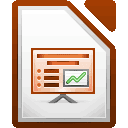 |
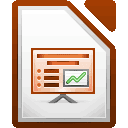 |
 |
| LibreOffice Impress - Patrón de diapositivas | LibreOffice Impress - Animación personalizada | Scribus - Tema 40 - Incluir el número de página |
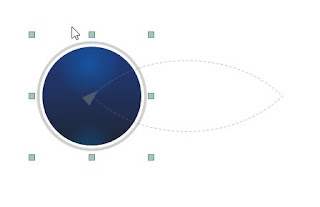
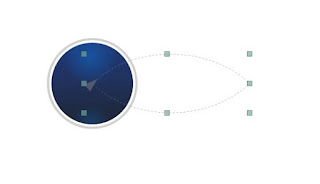
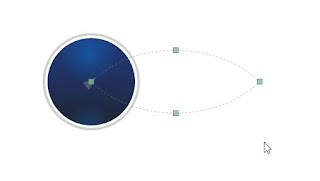


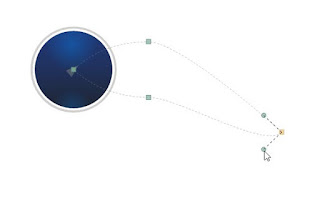
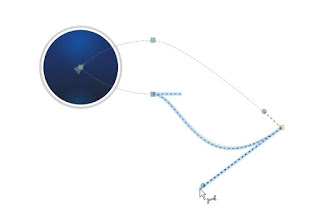
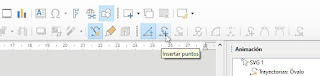
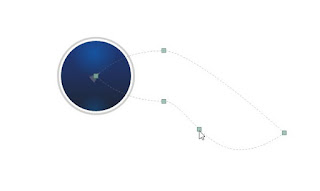
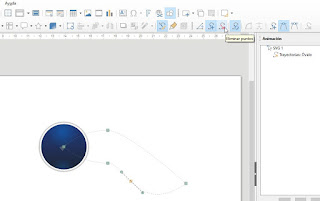





0 comentarios:
Publicar un comentario